Како да подесите и користите КееПасс Пассворд Манагер
Сигуран сам да сте то чули много пута док нисте болесни и уморни од слушања. Потребне су вам јаке јединствене лозинке за сваки ваш налог. Не користите исту лозинку више од једном. Не користите личне идентификационе информације и правите лозинке што је дуже могуће.
То значи да нема лозинки као што је 12345 или абцде. Или класика пассворд. Ако их користите, па, не питајте себе или друге зашто сте били хакирани. Уместо тога, потребно вам је нешто сасвим невероватно г6Ј2_а1 ## @ РлК56… 99 + * Б.

Али проблем онда постаје да ви нисте робот који може евентуално одбити неразумљиве лозинке као што је то. Зато вам је потребан менаџер лозинки, и пошто сам апсолутно љубитељ опен-соурце софтвера, мој менаџер лозинки је КееПасс.
Такође има моју лојалност јер има преносиву верзију тако да се уклапа на мој УСБ стицк.
Подешавање КееПасс први пут
Користит ћу Виндовс преносиву верзију за овај чланак јер углавном не волим инсталирати софтвер ако не морам. Осим тога, пошто користим више уређаја, мени се допада нешто што може ићи на УСБ стицк.
Довнлоад Ит
Дакле, прво вам је потребна инсталациона датотека (очигледно).
Ако одете на КееПасс страницу за преузимање, на врху ћете видети најновије верзије оперативног система Виндовс. Увек користите најновију верзију.
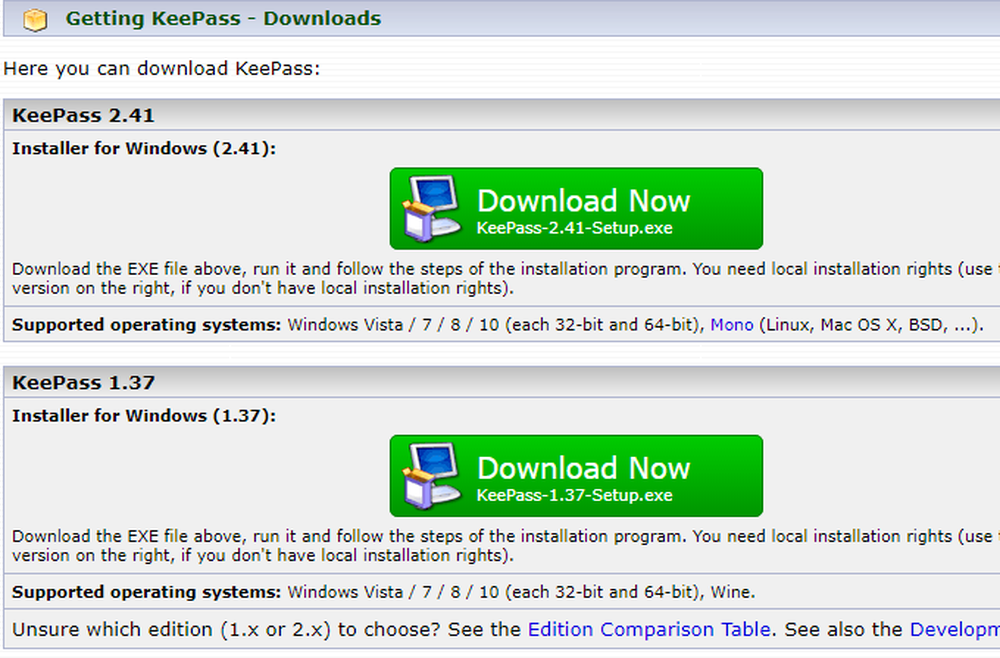
Испод тога, видећете КееПасс верзије за друге платформе, као што су МацОС, Линук, иОС, Андроид и тако даље. Постоји чак и један за Блацкберри. Слатко.
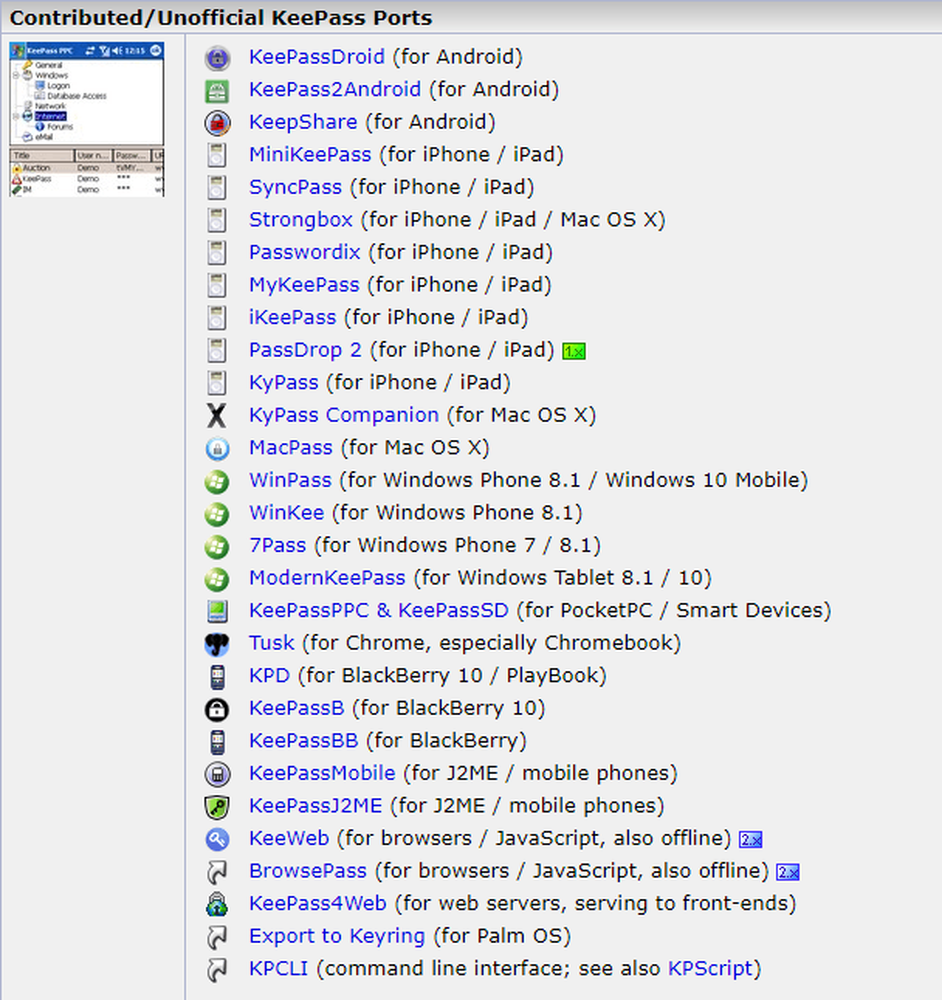
Иако нису сви названи КееПасс, они су ипак потпуно компатибилни са КееПасс базама података лозинки.
Отвори га
Сада распакирајте зип датотеку, осигуравајући да структуре мапа остану нетакнуте. Ставите распакирану датотеку на рачунар или УСБ стицк и отворите је.

Кликните на КееПасс.еке да покренете програм и видећете прозор за пријаву који вам даје приступ вашој бази безбедних лозинки.
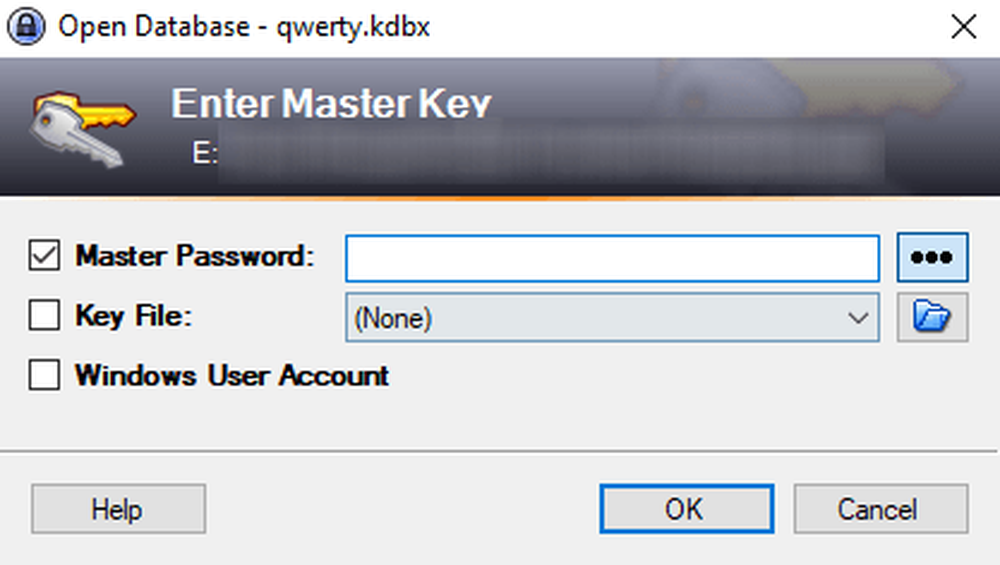
Али пошто је ово ваш први пут са КееПасс-ом, неће бити још базе података. Тако да ћете морати да направите један.
Затворите прозор за пријаву и празан прозор ће скочити.
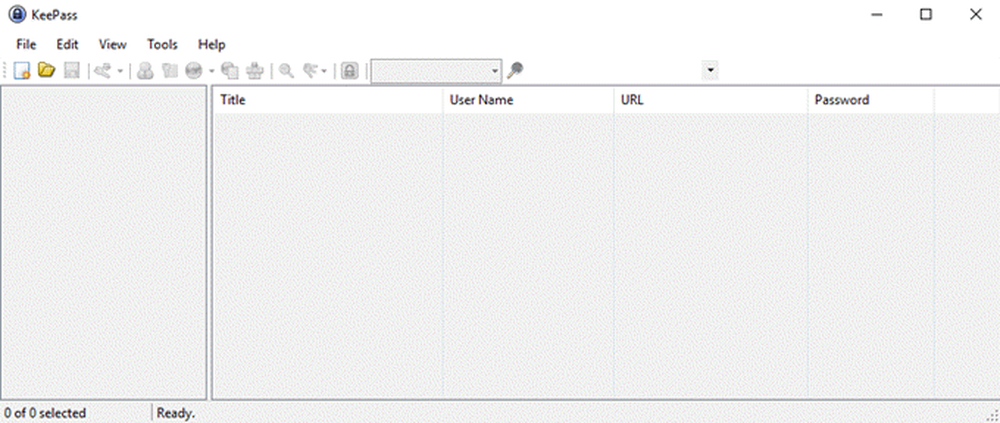
Креирање прве базе података
Кликните Датотека-> Ново, што доводи до овога.
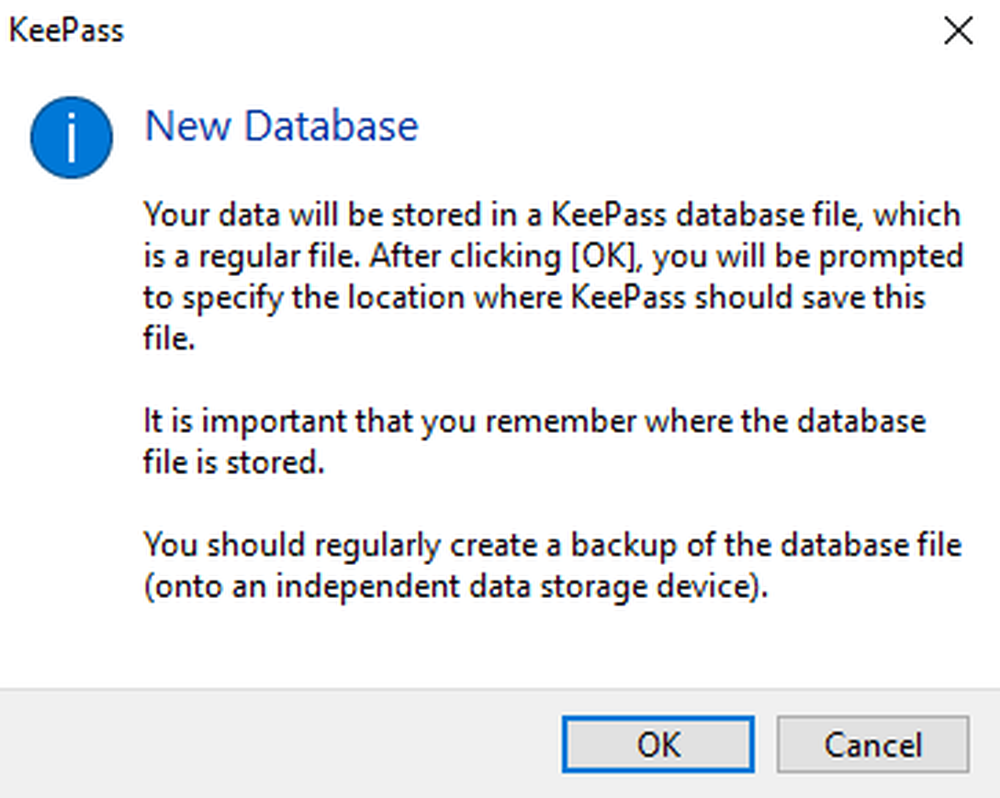
Кликните на дугме У реду, а следећи корак је да направите и сачувате КДБКС датотеку (формат датотеке базе података КееПасс лозинке).
Уверите се да је у истој фасцикли као и остале КееПасс фасцикле и датотеке да се не би загубиле.
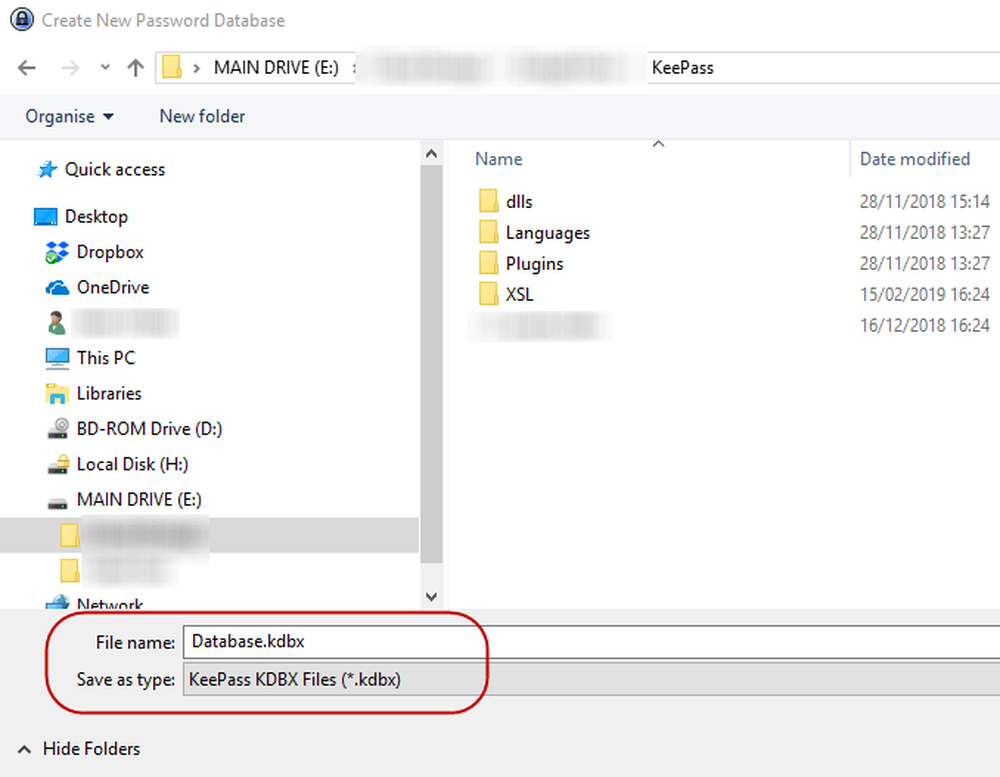
КДБКС датотеку такође можете преименовати у оно што желите. Назови то Манго ако желиш. КееПасс није брига. Све док постоји формат датотеке КДБКС, то је све што је важно ...
Подешавање лозинке базе података
Једина ствар која спречава некога да хакује вашу базу података лозинки је лозинка коју дајете вашој КееПасс бази података. Нека буде слаба и они ће пропасти. Нека буде јака и никада неће ући.
Зато немојте журити са овим делом процеса.

Покушајте да своју лозинку за базу података учините што је теже могуће погодити. Користите знакове великих и малих слова, бројеве и можда неколико специјалних знакова као што су зарез или точка.
Док уписујете жељену лозинку, "Процењени квалитет" лозинке ће вам показати шта КееПасс мисли по вашем избору. Желиш да то иде што је могуће више.
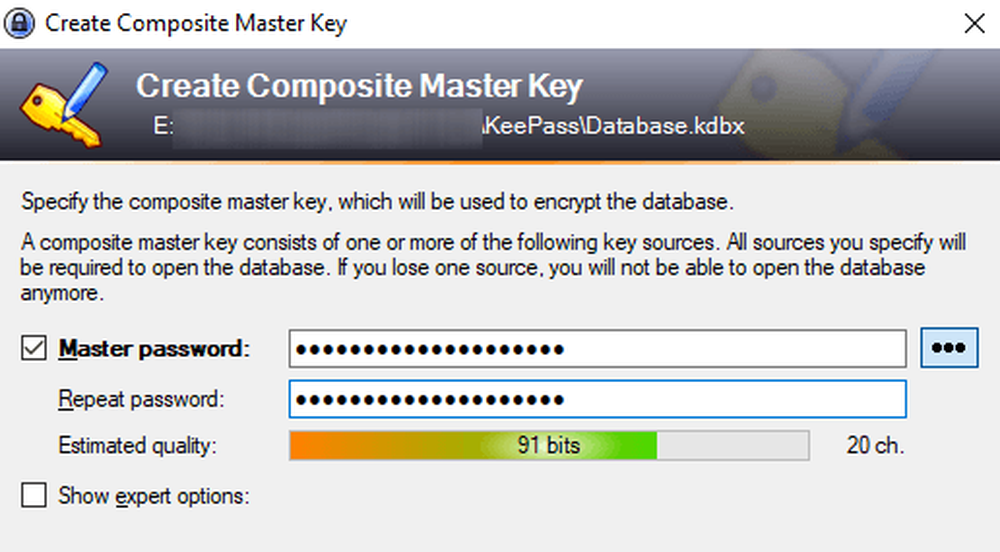
Дефинитивно ћете желети лист за хитне случајеве!
Коначно ћете бити упитани да ли желите да одштампате “Хитан лист”. ДА!
Из очигледних разлога не постоји опција за ресетовање лозинке. Дакле, ако заборавите лозинку, или умрете и ваши сродници требају ваше лозинке, онда ћете ви или они имати велики проблем..
Зато одштампајте лист за хитне случајеве, упишите главну лозинку, а затим је сакријте. Ако је то за вашег најближег сродника, ставите га са вољом тамо где је могу наћи.
Прилагодите базу података
База података ће се сада отворити и можете почети да правите и чувате лозинке.
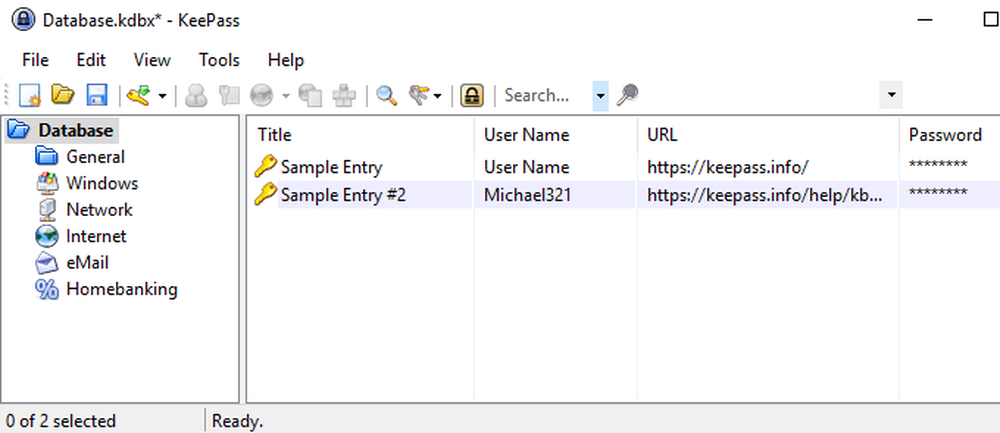
Категорије за пријављивање су на левој страни. Ово су подразумеване које вам КееПасс даје, али их можете обрисати или преименовати ако желите. Такођер можете направити неограничене нове.
Већ ће бити сачувана два уноса са десне стране и можете их обрисати.
Генерисање ваше прве лозинке
Да бисте генерисали лозинку, идите на врх прозора базе података лозинки и кликните на мали жути тастер.
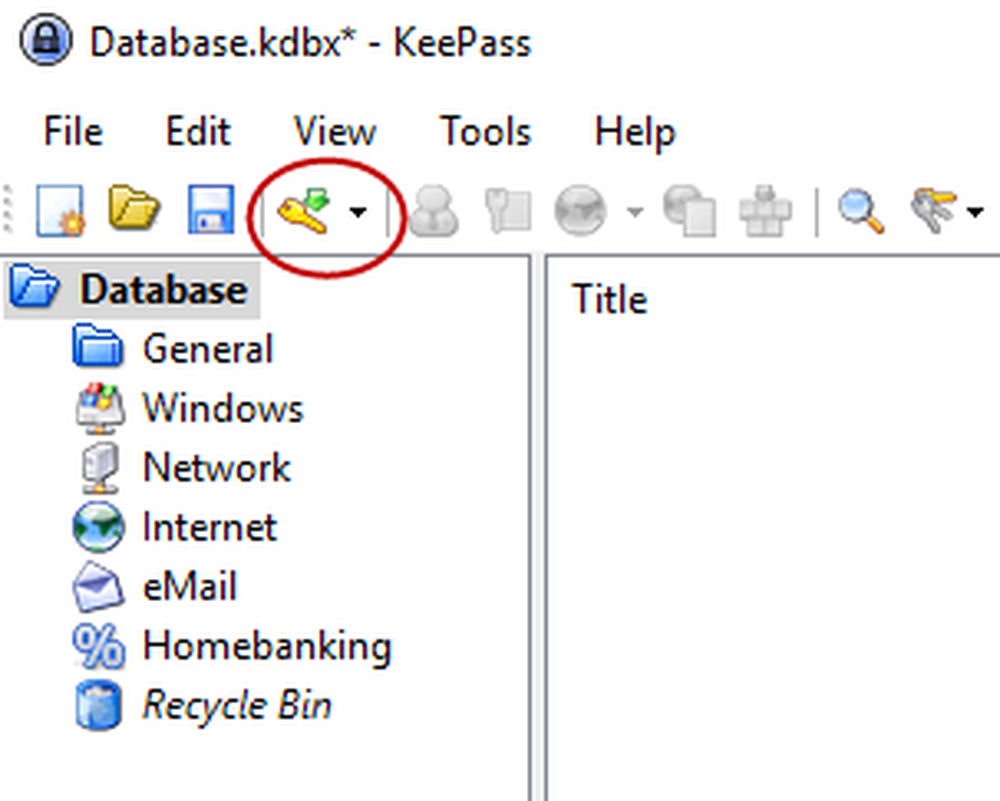
Сада ће се отворити прозор нове лозинке. Сада морате попунити поља. Наслов би био име веб сајта, софтвер, било шта. Корисничко име ... добро је разумљиво. УРЛ би очигледно био линк ка веб сајту или софтверској услузи. Ниједно од ових поља НЕ мора бити довршено, али помаже.
Сада за лозинку. Из безбедносних разлога, лозинка је сакривена тачкама. Ако кликнете гумб са три тачке, лозинка ће се открити. Поново кликните на дугме да бисте маскирали лозинку.
Да бисте генерисали лозинку, кликните на икону тастера испод дугмета од три тачке и добићете овај мени. Изабери Отворите Генератор лозинки.
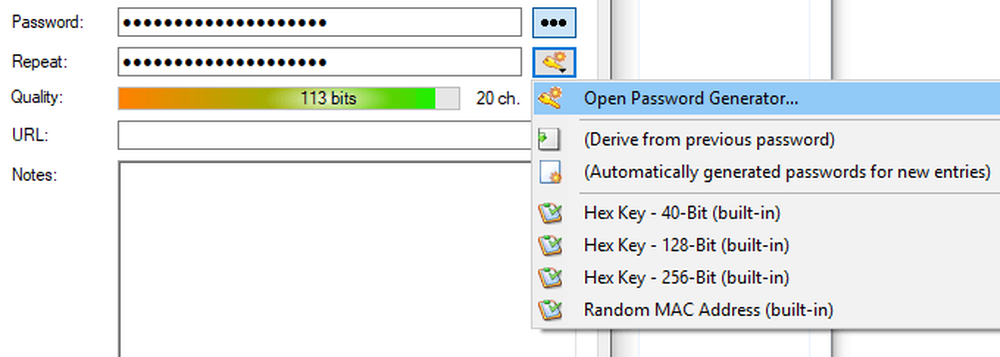
Стварно само требаш Генеришите користећи сет знакова сецтион. Изаберите дужину ваше лозинке (добра дужина је најмање 25 знакова). Затим изаберите које типове знакова желите да унесете у лозинку.
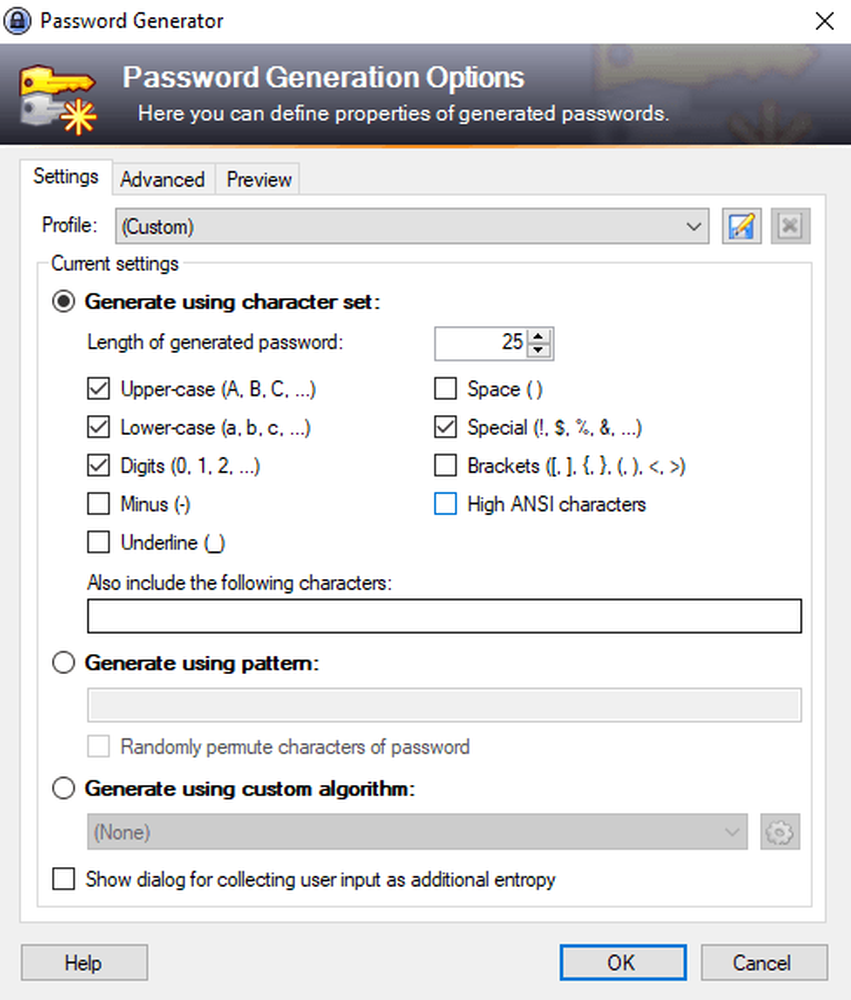
Сада кликните на дугме ОК (У реду) и поље за лозинку ће бити претходно попуњено лозинком. Кликните на дугме са три тачке да бисте видели шта вам је дато. Не свиђа ми се. Поново користите генератор лозинки за друго окретање.

Пријављивањем
Када желите да се пријавите на ту локацију, кликните десним тастером миша на унос у КееПасс и изаберите Цопи Усернаме. Затим кликните на поље за корисничко име на Веб локацији и ЦТРЛ + В да бисте налепили корисничко име у (или ЦМД + В на Мац рачунару). Кликните десним тастером миша на унос и изаберитеЦопи Пассворд и поновите поступак у оквиру за лозинку.
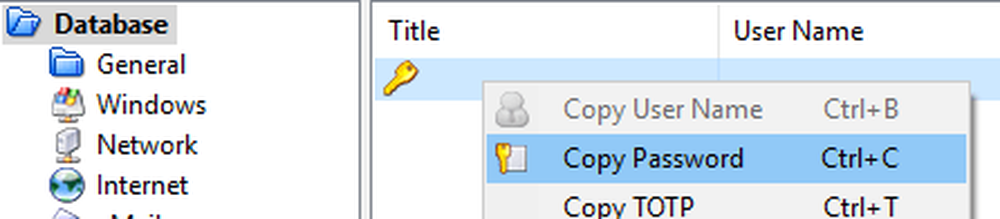
Морате бити брзи, јер након 12 секунди, КееПасс брише информације из вашег међуспремника из сигурносних разлога. Можете скратити или продужити време у КееПасс опцијама.
Закључак
КееПасс чини генерисање и управљање тешким лозинкама што је лакше могуће. Сада више нема изговора да се каже да је одржавање јединствених лозинки исцрпљујуће и стресно. КееПасс чини га једноставним као неколико кликова мишем.




